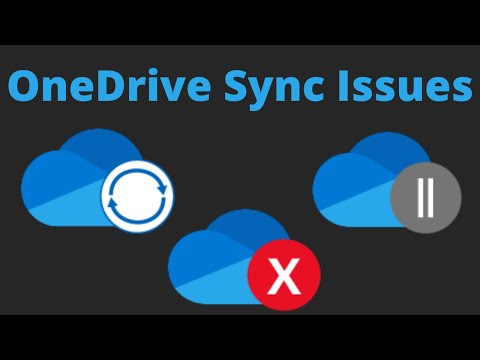Windows 10 Bezpečný režim načíta operačný systém minimálnou sadou systémových súborov a ovládačov zariadení - stačí na spustenie operačného systému Windows. V núdzovom režime sa nespúšťajú spúšťacie programy, doplnky, atď. Nastavenia. Obvykle sa spúšťame do núdzového režimu, keď potrebujeme riešiť problémy. Tento príspevok vám ukáže, ako zapnúť a spustiť alebo spustiť systém Windows 10 v núdzovom režime. Možno existujú aj iné spôsoby, ale pokryjeme len 2 z najpohodlnejších spôsobov.
Spustite systém Windows 10 v núdzovom režime
Existujú tri jednoduché spôsoby spustenia systému Windows 10 v núdzovom režime:
- Stlačte Shift a potom kliknite na položku Reštartovať
- Otvorte sekciu Obnovenie v časti Aktualizácia a nastavenia a kliknite na položku Reštartovať teraz.
- Použite nástroj MSConfig alebo System Configuration Utility a vyberte nastavenie Bezpečné spustenie a Minimálne možnosti a reštartujte.
Pozrime sa na ne podrobne.
1] Používanie pokročilých možností spustenia
Najjednoduchší spôsob spustenia systému Windows 10 do núdzového režimu by bol stlačenie tlačidla Posuňte a potom kliknite na položku Reštartovať, Tým sa reštartuje počítač so systémom Windows 10 Pokročilé možnosti spustenia.

Prípadne otvorte aplikáciu Nastavenia> Aktualizácia a zabezpečenie> zotavenie, V časti Rozšírené spustenie kliknite na Reštartuj teraz.


Kliknite na Riešenie problémov pokračovať.
Teraz postupujte podľa krokov uvedených v časti Pokročilé možnosti spúšťania v systéme Windows 10, Prechádza vás celým procesom, začínajúc s - Riešenie problémov> Rozšírené možnosti> Startup Settings> Restart> Stlačte tlačidlo No 4.
Ak ste postupovali správne, konečne dosiahnete Nastavenia pri spustení obrazovky, odkiaľ budete môcť povoliť núdzový režim.

Stlačte tlačidlo "4" a počítač sa reštartuje a zadá Bezpečnostný mód, Reštartovať Núdzový režim so sieťami, stlačte tlačidlo "5". Reštartovať Núdzový mód s príkazovým riadkom, stlačte tlačidlo "6".

2] Pomocou nástroja Konfigurácia systému
Ďalšou jednoduchou cestou je samozrejme použitie vstavaného nástroja na konfiguráciu systému. V ponuke Win + X otvorte text Spustiť, zadajte reťazec Spustiť msconfig a stlačte kláves Enter.
Pod topánka kartu, skontrolujte Bezpečné spustenie a Minimálne možnosti, Kliknite na tlačidlo Použiť / OK a ukončite. Pri reštarte počítač prejde priamo do núdzového režimu.

Predtým, ako opustíte, pamätajte otvorené msconfig a zrušte začiarknutie políčka Bezpečné spustenie, kliknite na tlačidlo Použiť / OK a potom na položku Reštartovať, aby sa pri reštarte počítač nespustil znova v núdzovom režime - namiesto toho sa spustí na pracovnú plochu.
Prečítajte si tiež:
- Ako pridať možnosti núdzového režimu do ponuky Boot Menu v systéme Windows 10.
- Ako priamo reštartovať v núdzovom režime v systéme Windows 10/8/7.
- Počítač je prilepený a nemôže opustiť núdzový režim.